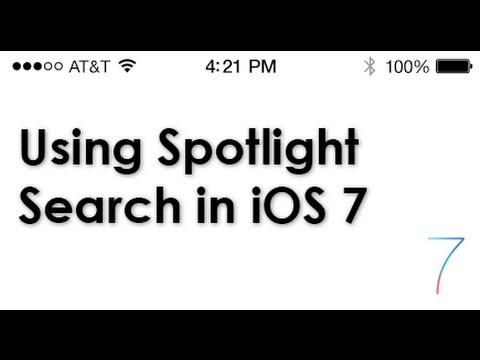
Contente
A pesquisa do Spotlight no iOS permite pesquisar todo o seu telefone por algo que você está procurando. Quer seja um email, uma aplicação, um contacto ou um documento, a pesquisa do Spotlight é como a pesquisa indexada no Windows; quando você digita em uma frase de pesquisa, ele procura em toda a sua máquina por arquivos relacionados a essa frase.
No iOS 6, você acessou a pesquisa do Spotlight deslizando para a direita e exibindo-a, e é assim desde que a pesquisa do Spotlight foi introduzida no iOS, então você pensaria que seria a mesma coisa no iOS 7, certo? Errado. A Apple mudou o gesto de furto no iOS 7 para algo que a empresa nunca implementou antes no iOS, por isso é um pouco difícil encontrá-lo no começo. Veja como fazer isso.

Acessando a Pesquisa do Spotlight
Para chegar à pesquisa do Spotlight e encontrar algo que você está procurando, basta deslize para baixo no meio da tela inicial. Fácil, certo? É claro que é, mas é incrível como a Apple não diz que eles mudaram, e como é um gesto de furto que a Apple nunca usou antes, deslizar para baixo no meio da tela inicial é o último gesto que você jamais imaginaria do.
De qualquer forma, para sair da pesquisa do Spotlight, você pode pressionar o botão Início, tocar em “Cancelar” ou tocar em qualquer lugar na área onde a tela inicial ainda está sendo exibida.

Como personalizar a pesquisa do Spotlight
A pesquisa do Spotlight vem com um pouco de personalização, mas não muito. Para acessar essas opções, abra o aplicativo Configurações e navegue até Geral> Pesquisa do Spotlight. De lá, você pode selecionar os tipos de arquivos que deseja (e não deseja) incluídos na pesquisa do Spotlight. Basta tocar em um item para selecioná-lo / desmarcá-lo. Uma marca de seleção ao lado de um item permite que você saiba que esses tipos de arquivos serão incluídos em uma pesquisa do Spotlight.
Você pode reorganizar os itens na medida em que tipos de arquivos aparecem no topo da lista ao procurar por algo. Basta tocar e segurar as três linhas horizontais à direita de um item e arrastá-lo para uma posição diferente - na parte superior ou inferior da lista.
Pessoalmente, eu não uso a pesquisa do Spotlight e não há como desabilitá-lo sem jailbreak, infelizmente, mas isso não atrapalha muito, pois é improvável que você o abra acidentalmente enquanto estava na verdade apenas tentando abrir um aplicativo ou concluir outro gesto de furto.



